09 декабря 2024 14126
Подготовили подробную инструкцию, как начислить зарплату в «1С:Бухгалтерия».
Время чтения ~3 мин.
Консультация специалиста 1СОткройте вкладку «Зарплата и кадры», выберите пункт «Все начисления». Нажмите на кнопку «Создать» и выберите документ «Начисление зарплаты».
Заполните поля:
Активируйте переключатель Аванс.
Затем нажмите на кнопку «Заполнить». Все сотрудники по выбранному подразделению появятся в табличной части документа. Также в документе появятся: вид начисления, размер заработной платы, количество отработанных дней и часов.
Обратите внимание: учет времени ведется по начислению «Оплата по окладу».
Чтобы посмотреть расшифровку начисления, «провалитесь» по ссылке «Начислено».
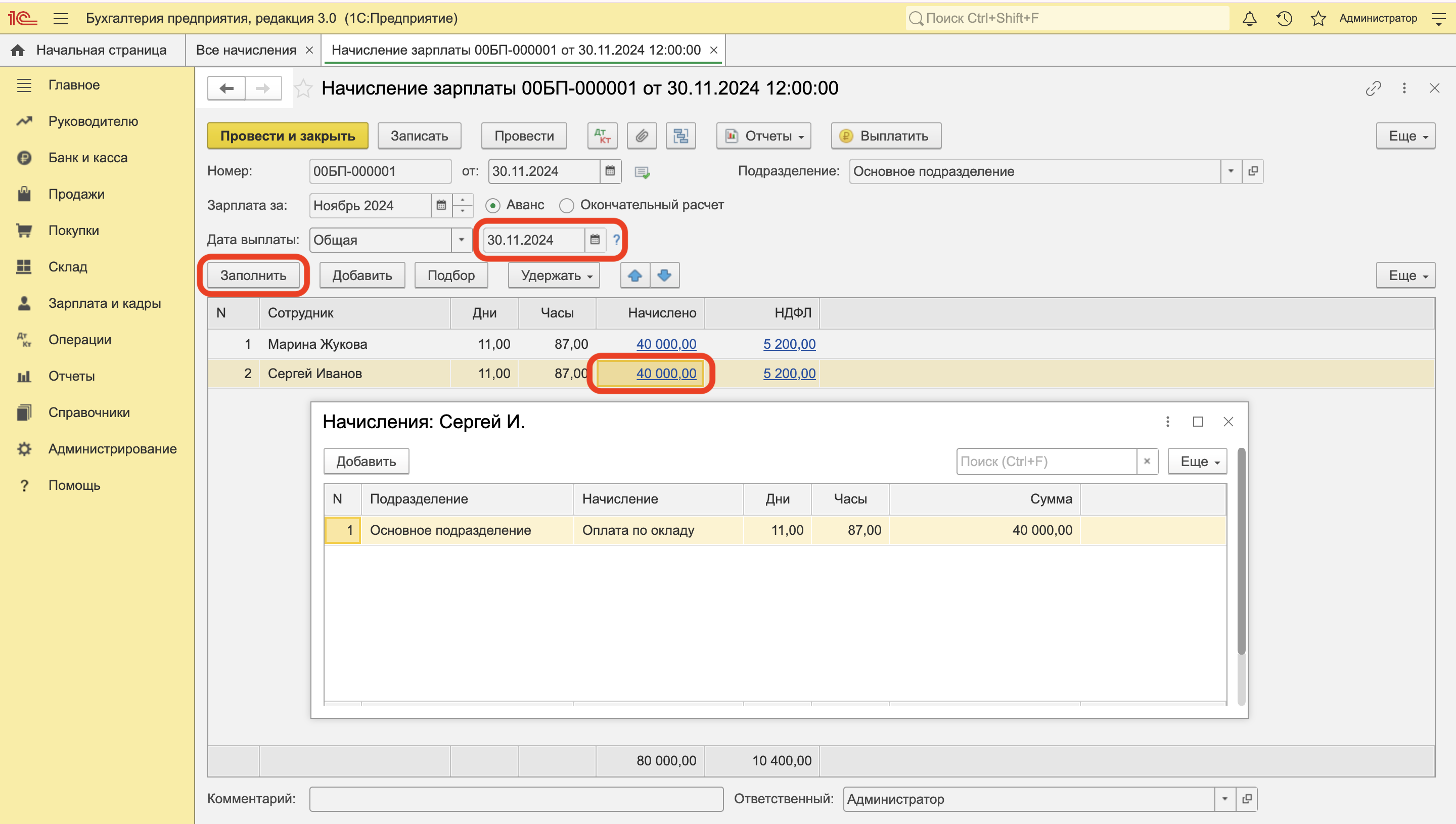
Дата выплаты подтягивается из Зарплата и кадры – Настройки зарплаты – Порядок расчета зарплаты, для межрасчетных начислений – из документов этих начислений.
Обратите внимание: дата должна совпадать с датой ведомости на выплату, иначе могут возникнуть ошибки при учете НДФЛ (Зарплаты и кадры — Настройки зарплаты — Порядок учета зарплаты).

Для выплаты аванса перейдите в раздел «Зарплата и кадры» – «Ведомости в банк» / «Ведомости в кассу». В этом примере мы создали ведомость в банк. Нажмите на кнопку «Создать». Активируйте переключатель «Аванс». Укажите корректную дату (она должна совпадать с датой в начислении зарплаты для этого сотрудника). Выберите месяц выплаты и нажмите на кнопку «Заполнить».
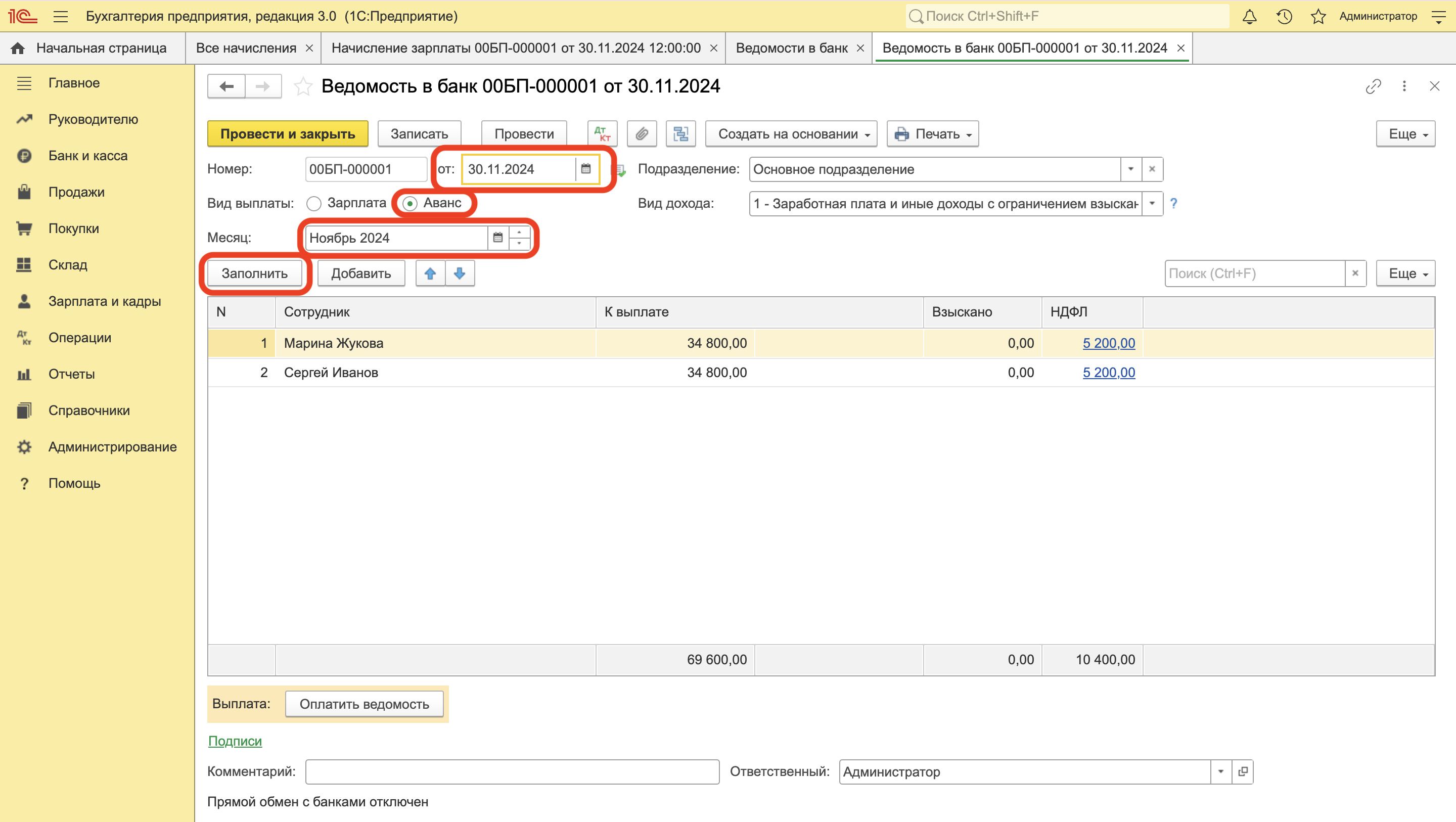
Обратите внимание: по кнопке «Заполнить» в документ «Ведомость в банк» попадают только ведомости с выплатой по зарплатному проекту. Чтобы выплатить аванс или зарплату наличными, нужно создать документ «Ведомость в кассу».

Проведите документ «Ведомость в банк». По кнопке «Создать на основании» сформируйте платежные поручения в банк для выплат сотрудникам.
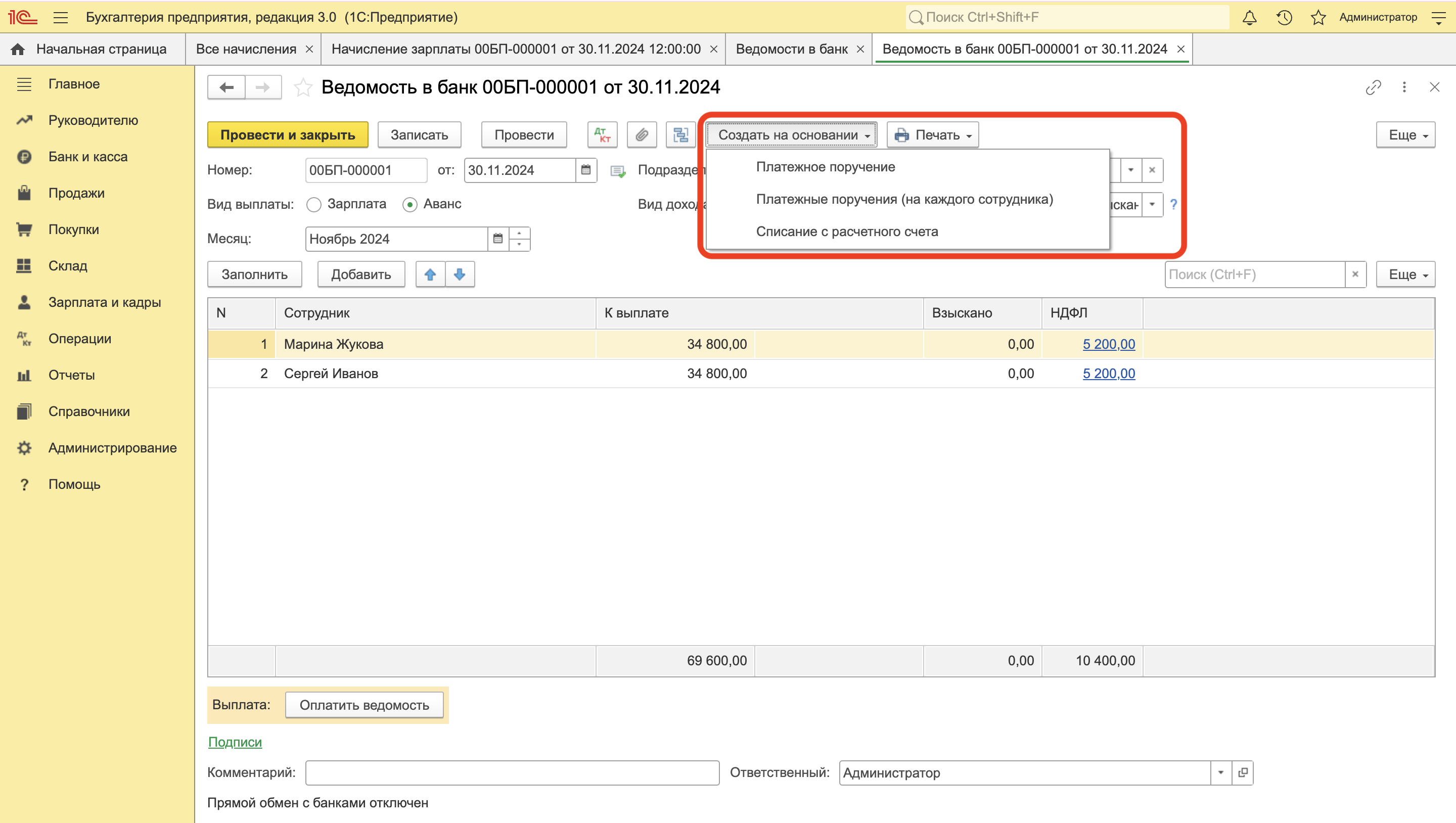
Созданные платежные поручения направляются в банк (с помощью программы обмена с банком). На основании этих документов банк проводит выплаты сотрудникам, а назад в программу отправляет документ «Списание с расчетного счета».
В документе в поле «Ведомость» нужно выбрать ведомость, на основании которой эта выплата была проведена. В поле «Вид операции» укажите «Перечисление заработной платы работнику».
Откройте вкладку «Зарплата и кадры», выберите пункт «Все начисления». Нажмите на кнопку «Создать» и выберите документ «Начисление зарплаты». Активируйте переключатель «Окончательный расчет».
Обратите внимание: суммы начислений, НДФЛ и взносов в документе сформируются не на оставшуюся половину месяца, а за полностью отработанное время. В ведомости будет указан остаток с учетом уже выплаченных средств (аванс).
Если на момент формирования зарплатной ведомости по сотрудникам были созданы другие документы удержаний, они будут автоматически добавлены в документ «Начисление зарплаты», после того как пользователь нажмет команду «Заполнить».

В колонке «НДФЛ» можно перейти по ссылкам, чтобы посмотреть, как рассчитывается налог на доходы физического лица. При необходимости данные можно скорректировать, если поставить флаг «Корректировать НДФЛ».
В колонке «Взносы» отражаются страховые взносы по каждому сотруднику.
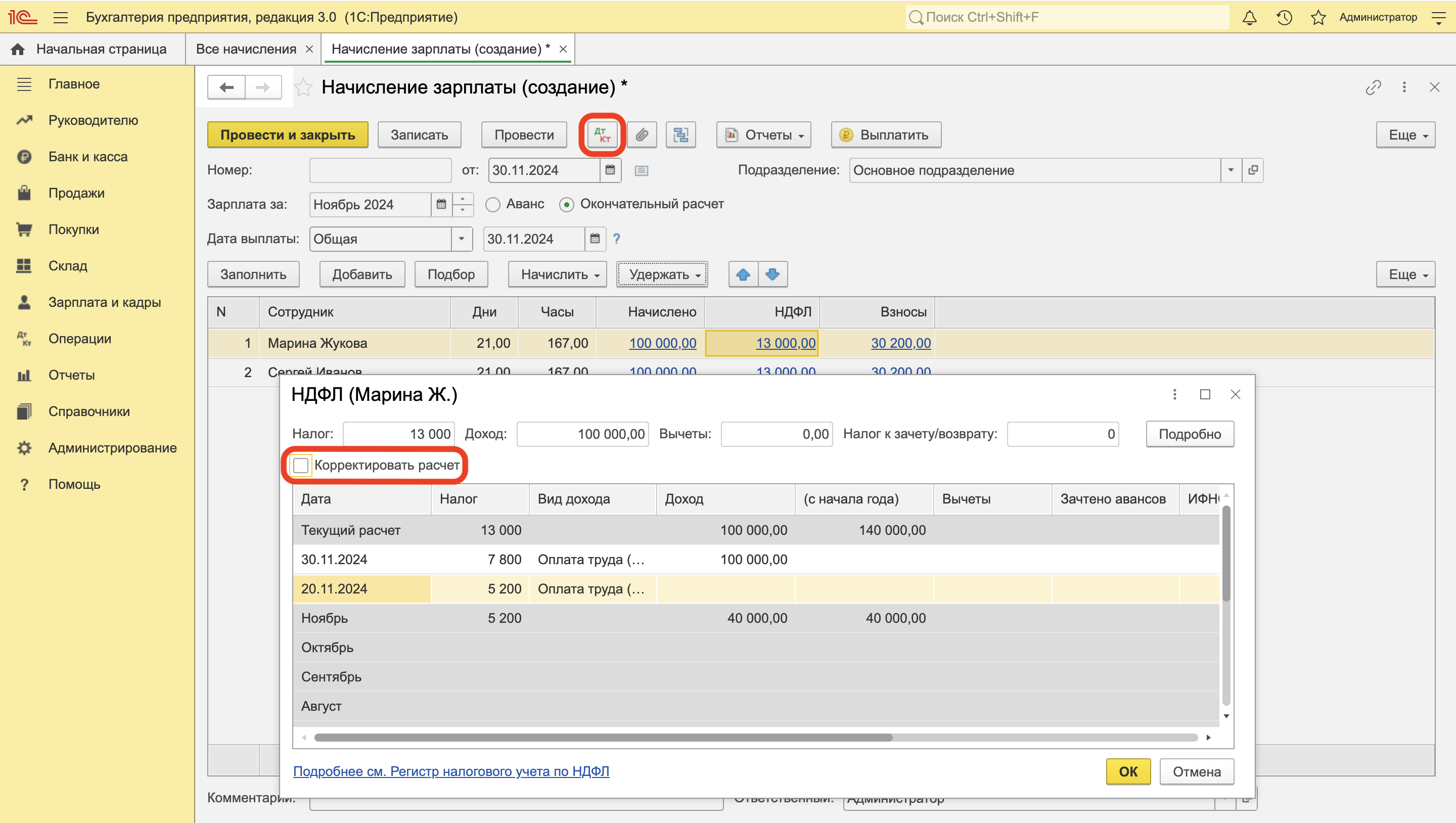
Создайте ведомость на выплату зарплаты. Для этого в разделе «Зарплата и кадры» выберите «Ведомости в банк» или «Ведомости в кассу» в зависимости от вида выплаты.
Если вы используете несколько способов выплаты, нужно создать столько же ведомостей. В документе укажите организацию, подразделение, вид выплаты (зарплата или аванс), дату и месяц выплаты. Выберите команду «Заполнить».
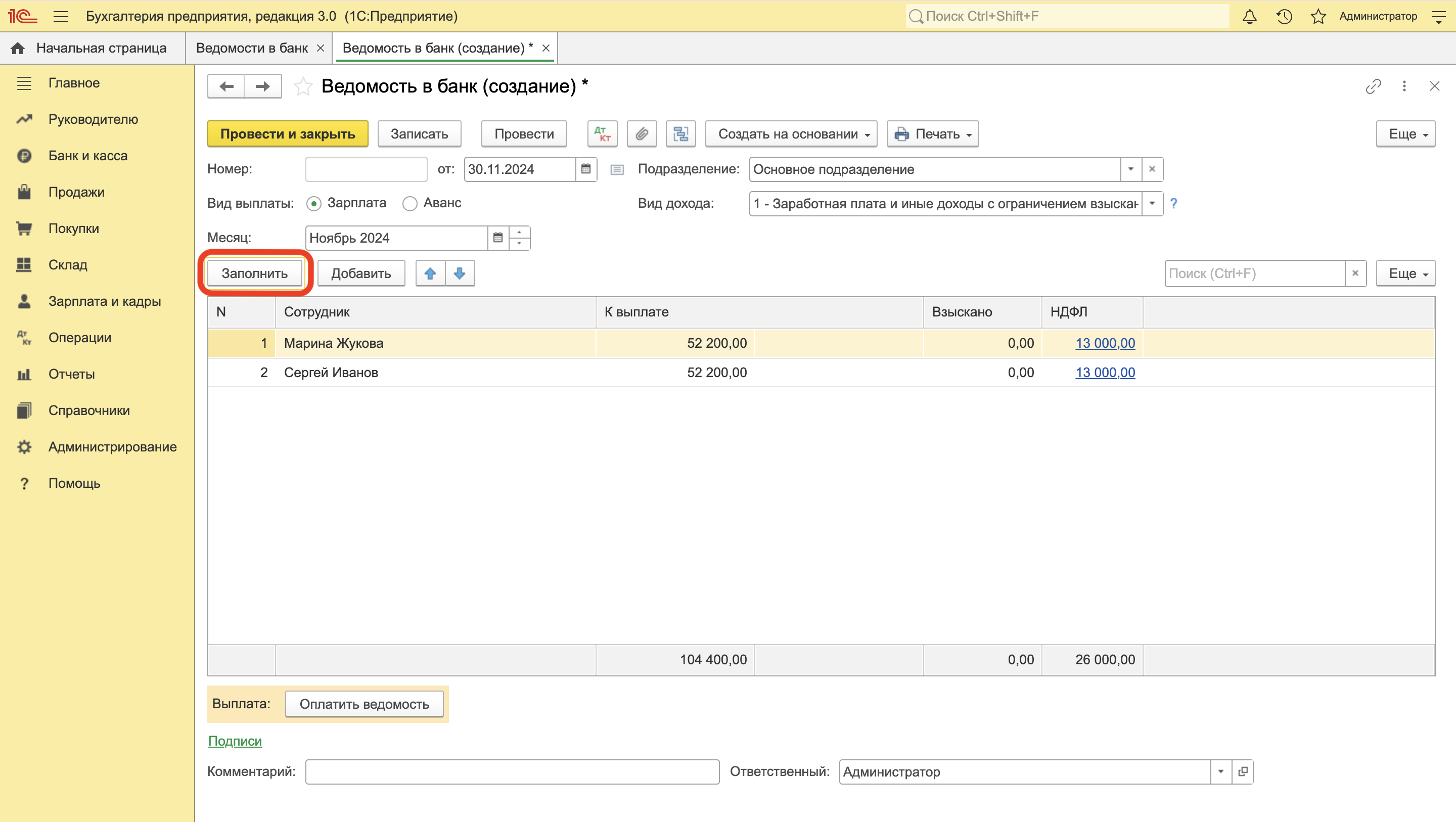
Расшифровку выплаты можно посмотреть, если дважды щелкнуть по пустому полю справа от суммы «К выплате».
Чтобы избежать ошибок при формировании ведомостей, проверяйте:
Чтобы проверить корректность расчетов, перейдите в раздел «Зарплата и кадры», выберите пункт «Отчеты по зарплате» и откройте отчет «Анализ зарплаты по сотрудникам (помесячно)».
Корректность правильно исчисленного и удержанного НДФЛ можно проверить с помощью отчета «Анализ НДФЛ по месяцам».
Если у вас остались вопросы по теме статьи или вам нужна консультация по продуктам 1С, обращайтесь к нашим экспертам. Мы на связи по номеру +7 (909) 28-25-160 или оставьте заявку на сайте. Мы ответим на вопросы и поможем подобрать решения 1С для вашего бизнеса.

Отчетность · 13 янв. 2026
Когда платить налоги и сдавать отчетность в 2026 году организациям и ИП
В 2026 году сроки и правила сдачи отчетности и уплаты налогов для организаций и ИП не изменились. Подготовили календарь отчетности, где перечислили актуальные даты сдачи отчетности и уплаты налогов.
Регистрация и работа в 1С-Отчетность личный кабинет
Рассказали, что такое личный кабинет 1С-Отчетность, а также о преимуществах, функциях и возможностях сервиса.
Все про продукты 1С · 30 дек. 2025

Все про продукты 1С · 30 дек. 2025
Формат документов в 1С ЭДО
Рассказали, что такое формат документов в 1С ЭДО, какие форматы документов бывают и как пользователям работать с электронными документами.
Может ли работодатель уволить сотрудника по собственному желанию во время отпуска?
Разбираемся, как уволить сотрудника во время отпуска, а также какие выплаты необходимо ему перечислить.
Зарплата и кадры · 30 дек. 2025

Бухгалтерия и учет · 30 дек. 2025
Какой НДС выгоден для бизнеса: 5%, 7% или 22%
Переход на НДС при УСН вынуждает ИП и юрлиц выбрать ставку НДС. Разбираемся, какой НДС на УСН подойдет бизнесу, чтобы не переплачивать и не потерять клиентов.
Свободный график работы: плюсы и минусы
Разобрали плюсы и минусы свободного (гибкого) графика, оценили риски и преимущества для обеих сторон и насколько такой формат действительно оправдан.
Зарплата и кадры · 30 дек. 2025
Выбор региона
